
حجم بازی های جدید نسبت به قبل بیشتر شده اما فضای ذخیره سازی هارددیسک داخلی Xbox One طبعاً قابل تغییر نیست! با توجه به اینکه حافظه ذخیره سازی داخلی ایکس باکس دارای ظرفیت بین 500 گیگابایت تا 2 ترابایت است، شما به زودی به استفاده از یک هارد اکسترنال نیاز پیدا خواهید کرد! با استفاده از هارد اکسترنال کارآمد هم فضای ذخیره سازی ایکس باکس ارتقا پیدا می کند و هم بازی ها سریع تر لود می شوند. در این بخش قصد داریم تا تمام اطلاعاتی را که درباره انتخاب هارد اکسترنال مناسب برای Xbox One و نحوه استفاده از آن نیاز دارید، به شما ارائه دهیم. با ما همراه باشید.

چگونه یک هارد اکسترنال مناسب برای Xbox One انتخاب کنیم؟
تمام بازی های Xbox One باید پیش از استفاده بر روی هارد دیسک کنسول نصب شوند. هارد دیسک داخلی Xbox One امکان جایگزینی و ارتقا ندارد. چرا که در صورت این کار گارانتی دستگاه نقض می شود. به همین دلیل به نظر می رسد که چاره ای جز سر کردن با این هارد دیسک نخواهید داشت!
اما خوشبختانه این کنسول بازی از هاردهای اکسترنال پشتیبانی می کند و به این ترتیب می توانید به سادگی حافظه ذخیره سازی آن را برای ذخیره بازی و محتوای دیگر ارتقا دهید. هارد اکسترنالی که قصد اتصال آن را به کنسول Xbox One دارید، باید حداقل دارای ظرفیت 256 گیگابایت باشد و از رابط USB 3.0 پشتیبانی کند. توجه داشته باشید که این کنسول با رابط های قدیمی تر و کند ترِ USB 2.0 سازگار نیست؛ چرا که این رابط ها قادر به تأمین سرعت مورد نیاز برای انتقال دیتا بین کنسول و هارد اکسترنال نیستند. لازم به ذکر است که هارد اکسترنال سازگار با Xbox One با کنسول Xbox 360 و بازی های اورجینال ایکس باکس سازگار خواهد بود؛ اما درباره کنسول های نسل جدید Xbox Series X|S محدودیت هایی در این زمینه وجود دارد.
مسلماً اولین نکته ای که در هنگام انتخاب هارد اکسترنال به آن توجه می شود ظرفیت آن است. کنسول Xbox One از حداکثر 16 ترابایت حافظه خارجی پشتیبانی می کند. بنابراین محدودیتی در این زمینه نخواهید داشت! اغلب یک هارد یک ترابایتی پاسخگوی نیازهای شما خواهد بود. هر چند می توانید با استفاده از هاردهای اکسترنال 2 ترابایتی، 4 ترابایتی یا 8 ترابایتی خیال خود را بابت حافظه ذخیره سازی کنسول خود راحت کنید!
هاردهای معمولی یک و دو ترابایتی انتخابی ایده آل برای کاربران تازه کار ایکس باکس هستند. این هاردها از قیمت مناسبی نیز برخوردارند و به خوبی پاسخگوی نیازهای شما خواهند بود. از جمله این هاردها می توان به هارد یک ترابایتی توشیبا Canvio Basics و هارد دو ترابایتی سیگیت Expansion اشاره کرد.

مورد بعدی که در انتخاب هارد اکسترنال برای اتصال به Xbox One باید به آن توجه کنید، سرعت عملکرد آن است که با واحد RPM ذکر می شود. یک هارد سریع عملکرد بهتری در هنگام نصب، لود و ذخیره بازی از خود نشان می دهد. به عنوان مثال یک هارد 10000 RPM یا 7200 RPM عملکرد سریع تری از یک هارد معمولی 5400 RPM از خود نشان می دهد. همچنین حافظه های ذخیره سازی SSD بالاترین سرعت عملکرد را ارائه می دهند؛ اما قیمت بیشتری از هارددیسک های معمولی دارند.
تمام مدل های Xbox One (شامل Xbox One X) از هارددیسک داخلی 5400 RPM بهره می برند. با این وجود این کنسول از رابط SATA II پشتیبانی می کند و این موضوع محدودیت هایی را به وجود آورده است. لازم به ذکر است که مدل Xbox One X از رابط SATA III بهره می برد که زمان مورد نیاز برای لود داخلی را ارتقا می بخشد.
آن دسته از کاربرانی که سرعت عملکرد برایشان در اولویت است، بهتر است تا از حافظه های SSD استفاده کنند. از میان بهترین حافظه های خارجی SSD که می توان از آنها در ارتباط با Xbox One استفاده کرد می توان به حافظه SSD خارجی سامسونگ T7 (با ظرفیت 500 گیگابایت) اشاره کرد.
چگونه از هارد اکسترنال برای ارتقای حافظه ذخیره سازی کنسول Xbox One استفاده کنیم؟
پس از انتخاب هارد اکسترنال، حالا وقت استفاده از آن فرا رسیده است. برای این منظور کابل رابط هارد خود را به یکی از پورت های USB خالی کنسول متصل کنید. پس از شناسایی هارد توسط کنسول، دستورالعمل هایی را که نمایش داده می شود دنبال کنید و اجازه دهید تا سیستم هاردتان را فرمت کند. توجه داشته باشید که تمام اطلاعات قبلی موجود بر روی هارد اکسترنال پس از اتصال به کنسول Xbox One پاک خواهد شد. به طور دقیق تر این مراحل به صورت زیر خواهد بود:
1- کابل رابط هارد اکسترنال خود را به یکی از پورت های USB کنسول Xbox One متصل کنید. یک پنجره بر روی صفحه نمایش ظاهر می شود.
2- گزینه Format storage device را انتخاب کنید.
3- یک نام برای درایو خود انتخاب کرده و آن را با کیبورد به نمایش درآمده بر روی نمایشگر وارد کنید.
4- گزینه Install new things here را انتخاب کنید تا بازی ها به صورت اتوماتیک بر روی این هارد نصب شوند.
5- گزینه Format storage device را انتخاب کنید.
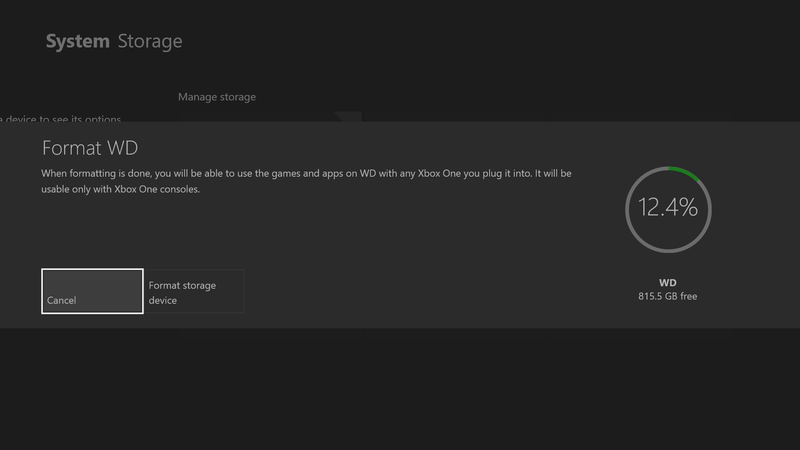
با انجام دادن مراحل بالا بازی ها و اپلیکیشن های جدید Xbox One به صورت اتوماتیک بر روی هارد اکسترنال متصل به کنسول نصب خواهند شد.
چگونه بازی های Xbox One را به هارد اکسترنال انتقال دهیم؟
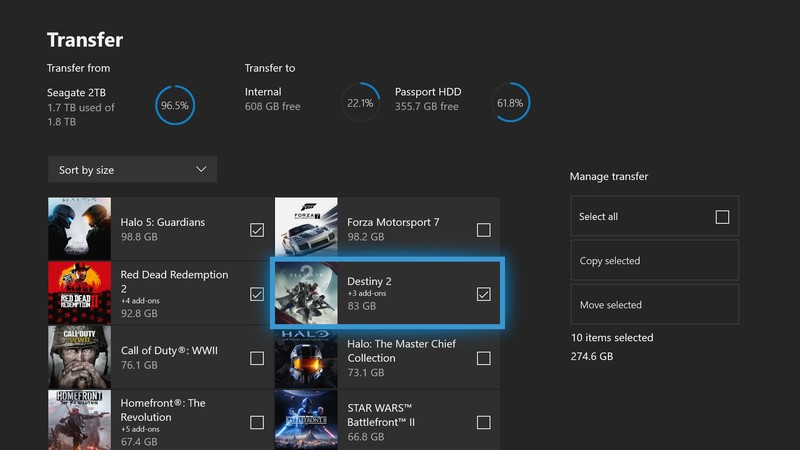
پس از اینکه هارد اکسترنال خود را نصب و فرمت کردید، می توانید بازی های نصب شده بر روی حافظه داخلی کنسول را به آن انتقال دهید. این کار چند مزیت دارد و باعث می شود که بتوانید بدون نیاز به دانلود مجدد بازی ها در Xbox Live، آنها را اجرا کنید. این امکان برای شما وجود دارد تا تمام بازی های نصب شده را به هارد اکسترنال انتقال دهید؛ اما پیشنهاد می کنیم که بازی هایی را که از اولویت کمتری برایتان برخوردار است منتقل کنید. برای این منظور مراحل زیر را طی کنید:
1- اپلیکیشن Settings را بر روی Xbox One باز کنید.
2- به تب System بروید.
3- گزینه Storage را انتخاب کنید.
4- به سمت راست اسکرول کنید و هارد اکسترنال متصل به سیستم را انتخاب کنید تا محتوا به آن منتقل شود.
5- گزینه Transfer را انتخاب کنید.
6- آیتم هایی که قصد انتقالشان را دارید، انتخاب کنید. اگر می خواهید تمام موارد انتقال پیدا کند گزینه Select all را انتخاب کنید.
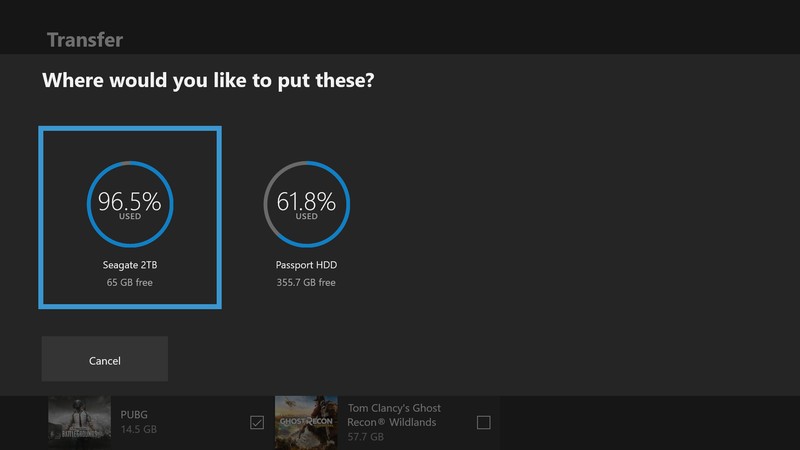
7- گزینه Move selected را انتخاب کنید تا انتقال دیتا بین کنسول و حافظه خارجی آغاز شود.
8- هارد اکسترنال را انتخاب کنید.
9- بر روی Move کلیک کنید.
پس از انجام شدن انتقال، منوی "My Games & Apps" فضای ذخیره سازی داخلی و استفاده شده را به صورت درصدی به شما نمایش می دهد.
امیدورایم راهنمای ارائه شده در این بخش به شما در انتخاب هارد اکسترنال مناسب با کنسول Xbox One و نحوه استفاده از آن کمک کرده باشد.
منبع: windowscentral




